Een contact registreren type MSOAP
Het basiskader voor een consult bij Medispring is het MSOAP-contact, gebaseerd op een internationale consensus. (Motif Subjective Objectif Assesment Plan of action)
Om een MSOAP-contact (raadpleging) te maken, klik je op de knop RPL.
Hierdoor wordt een nieuw MSOAP-contact geopend.

Het is raadzaam om meerdere subcontacten te coderen als de redenen voor het bezoek meervoudig zijn en niets met elkaar te maken hebben.
Bijvoorbeeld, als een patiënt binnenkomt met een hoestprobleem en je daarna vertelt over zijn enkelpijn. In het contact van de dag moet je een tweede reden aanmaken door een subcontact toe te voegen via de + onder het eerste contact. Hierdoor krijg je 2 MSOAP's voor één contact (zie artikel “Meerdere subcontacten maken”).
Wat moet er in de verschillende velden worden ingevuld?
M = Reden :
- Kan gezocht worden in de officiële "3BT thesaurus" (met verwijzingen naar ICPC en ICD codes)(maar zoeken op deze ICPC of ICD codes is niet mogelijk, en ook niet alle ICPC en ICD codes zijn in de thesaurus aanwezig)
- of ingevoerd worden in vrije tekst; tik uw vrije tekst en klik dan op deze tekst of "enter" op het toetsenbord: deze reden wordt dan cursief weergegeven om aan te geven dat het niet gecodeerd is
NB: de eerste keer dat u een reden of diagnose opzoekt in de officiële lijst, zal uw gebruikelijke term waarschijnlijk verloren gaan in een heleboel termen, de ene al zeldzamer dan de andere! - U kunt verschillende redenen in dezelfde raadpleging coderen
Maar het is beter om verschillende subcontacten te coderen als de redenen niets met elkaar te maken hebben (zie artikel "meerdere subcontacten maken") - U kunt verschillende redenen coderen in dezelfde raadpleging
S = Subjectief
Dit is de anamnese die in vrije tekst wordt ingevoerd.
Om de invoer te versnellen kunt u sleutelwoorden definiëren (dit zijn standaardteksten, eventueel hiërarchisch opgebouwd die u via enkele letters kan oproepen ).
NB: er is geen opmaak mogelijk in deze vrije tekst.
O = Doel
Dit is het klinisch onderzoek en elke verzameling van objectieve gegevens.
NB: door op de O te klikken komt u in de module "Biometrieën"
- Codering in vrije tekst met behulp van sleutelwoorden
- De + aan het einde van deze zone geeft toegang tot
- biometrie
NB: door op de "O" te klikken komt u in de module "Biometrieën" - de Katz-schaal
- de pijnschaal
- de Belrai-schalen
- ...
A = Assesment = Diagnose
Zelfde lijst "thesaurus" als voor de Reden (M). :
- codering uit de officiële lijst met uw favorieten die op de 1e positie terechtkomen
- codering in vrije tekst
Vergeet de ingevoerde diagnose niet aan het contact te koppelen, dit is (nog) niet automatisch !
Wanneer u dit niet doet, zal de diagnose niet verschijnen bij de "Gezondheidsproblemen", maar bij de "Irrelevante diagnoses"
P = Actieplan
Na het beoordelen van de situatie en het stellen van een diagnose kan uw actieplan bestaan uit
- Een voorschrift schrijven
NB: als u rechtstreeks op P klikt, gaat u rechtstreeks naar de module voor voorschriften. - Een ongeschiktheidsattest maken
- Een fysiotherapeutische aanvraag doen
- Een aanvraag voor verpleegkundige zorg doen
- Een Rx-aanvraag doen
- Een vaccin coderen (zie het artikel Vaccinaties ingeven, verwijderen, naar Vaccinnet sturen)
- Een procedure coderen
- Een document maken (zie het artikel Uitgaand document met gegevens van de patiënt en het contact)
- Een bijlage toevoegen
N = Nota
Dit is een persoonlijke notitie die niet wordt geëxporteerd.

Opmerking: als je een tweede (of meer) subcontacten wilt maken in dezelfde query, klik je op de + onderaan het contact.
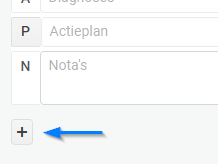
Als je klaar bent met het invoeren van gegevens, klik je op AFSLUITEN (je hoeft niet op REGISTREREN te klikken, want het afsluiting doet het registreren).
Nu het contact wordt weergegeven in de tijdlijn en toont:
- reden + diagnose :
- als u geen reden of diagnose hebt ingevoerd, is de samenvatting van de raadpleging de S en vervolgens de O ( als de S ontbreekt)
- als je meerdere subcontacten hebt ingevoerd, wordt elke reden en diagnose voor elk subcontact weergegeven in de tijdlijn
Related Articles
Hoe wijzig/verwijder ik een contact?
U kunt een contactn wijzigen of verwijderen, maar u moet zich ervan bewust zijn dat certificering vereist dat wij een register bijhouden van alle wijzigingen en verwijderingen. Medispring houdt een geschiedenis bij van alle wijzigingen ...Hoe maak je een contact aan met meerdere subcontacten en dus meerdere redenen voor een raadpleging (M)?
Een contact bestaat per definitie uit ten minste één subcontact. Als een patiënt meerdere redenen voor een consult heeft (wat vaak voorkomt in de huisartsenpraktijk), kun je natuurlijk meerdere redenen coderen in de M. Als het echter om belangrijke ...Type documenten aanmaken of wijzigen
Inleiding Een type document is een model/template/sjabloon dat eenmalig wordt gedefinieerd en dan kan worden gebruikt voor uw uitgaande documenten (vanuit de P vanuit het MSOAP formulier) Het kan gaan om een externe doorverwijzing, advies aan ...Een raadpleging van het type "rapport ontvangen" maken
Je kunt zelf een rapport van het type "ontvangen e-mail" maken als je bijvoorbeeld een gescand document wilt opnemen. Klik op de naast + raadpleging en kies "Rapport" Kies optioneel een eerdere datum door op het potloodje naast de datum te klikken ...Verblijf in instellingen registreren
Je kunt verblijven van patiënten in instellingen (ziekenhuizen, rusthuizen, gevangenissen) registreren en hun geschiedenis bijhouden. Een nieuw verblijf aanmaken In het dossier van de patiënt 1. Selecteer ADMINISTRATIEF (1) 2. Klik op VERBLIJVEN (2) ...